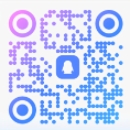WHMCS服务器财务管理系统完整发行版本官网安装教程指南与详解
下载 WHMCS
首先,下载 WHMCS 的当前完整发行版本:
- 前往download.whmcs.com。
- 在完整版本下,找到所需的 WHMCS 版本并单击下载。
我们始终推荐最新版本的 WHMCS,该版本在列表顶部突出显示。
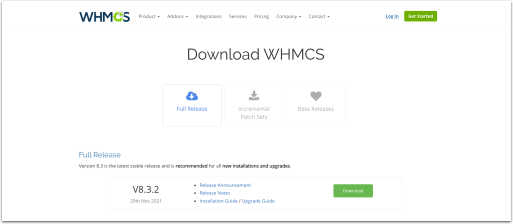
将 WHMCS 上传到您的服务器
接下来,将软件安装到您的服务器上。
安装软件:
1. 登录您的 cPanel 帐户。
2. 进入cPanel 的文件管理器界面(文件>> 文件管理器)。
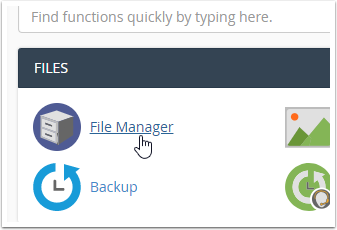
3. 双击文件夹图标导航至该public_html目录 。

4. 单击上传。
5. 在下一个屏幕上,选择“选择文件”。
6. 浏览到该.zip文件并单击“选择文件”。
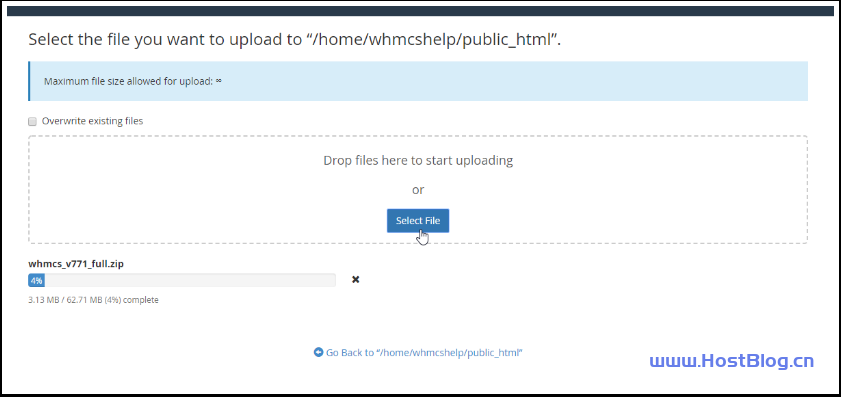
7..zip文件上传后,单击返回“/home/username/public_html”。.zip您将在目录中看到新上传的文件public_html。
8. 右键单击该.zip文件并选择“提取”。系统将提示您目的地。
9. 选择目标位置,然后单击“提取文件”。在此示例中,我们将其提取到public_html文件夹中。
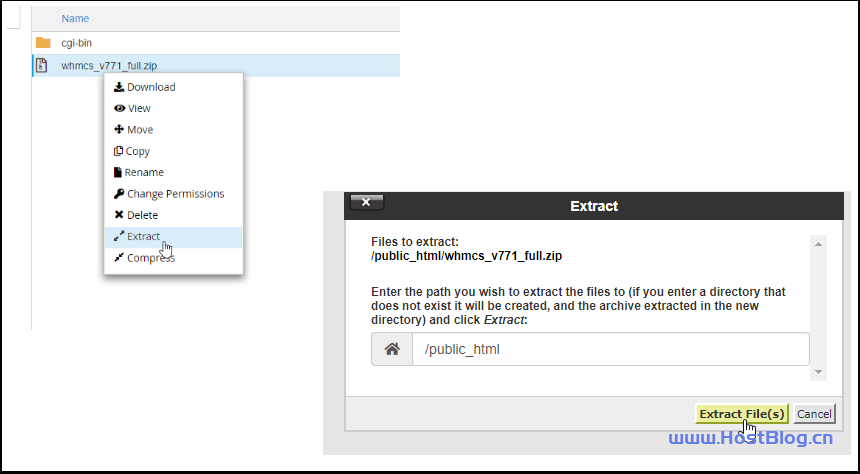
10. 将configuration.php.new文件夹中的文件重命名为configuration.php.
创建数据库
接下来,您需要创建 MySQL® 数据库以用于 WHMCS 安装。
去做这个:
1. 在 cPanel 中,进入MySQL 数据库向导界面(数据库 >> MySQL 数据库向导)。该界面将指导您完成创建 WHMCS 数据库的过程。

2. 使用该界面选择数据库名称、用户名和密码,并设置权限。
3. 当您到达 “权限”部分时,选择“所有权限”。
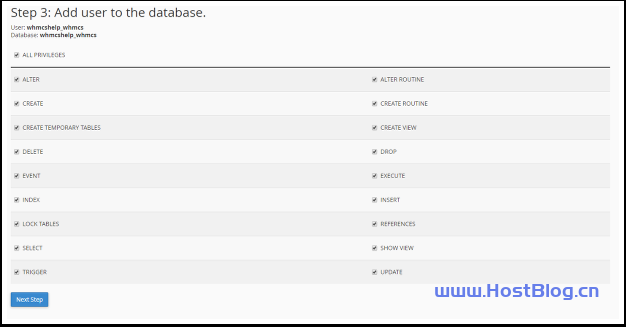
请务必记下数据库详细信息,因为稍后在此过程中您将需要它们。对于数据库,cPanel 使用 cPanel 帐户用户名、下划线,然后是数据库名称或用户名。
4. 在单独的浏览器选项卡中,转至www.example.com/whmcs/install/,替换example.com为您的网站地址。
5. 阅读并单击同意最终用户许可协议。
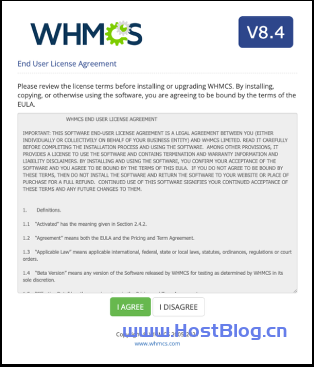
6. 按照安装过程每个步骤中的说明提供数据库信息、许可证密钥和其他信息。
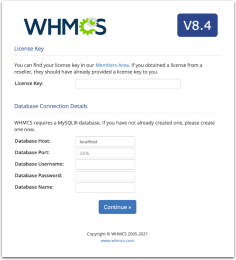
您可以在客户区或欢迎电子邮件中找到您的许可证密钥。
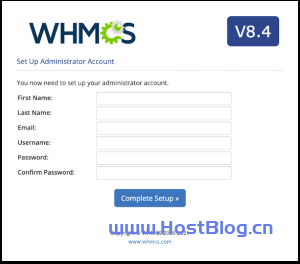
7. 要完成,请单击“完成设置”。
确保复制并保存每日 cron 作业命令(灰色)。它对于您的服务器来说是唯一的,您稍后将在该过程中需要它。
8. 当您看到“安装完成”/install页面时,从服务器中删除该目录。为此,请右键单击/installcPanel 的文件管理器 界面中的文件夹,然后选择删除。
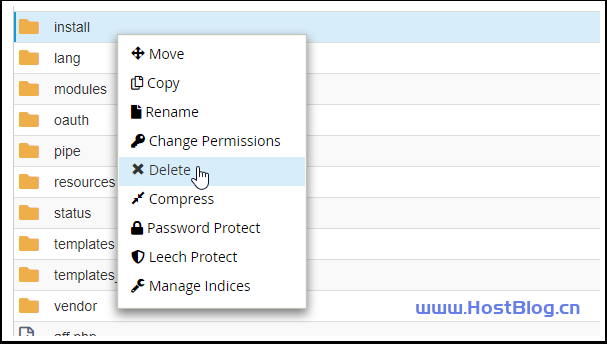
文章作者:主机博客
文章标题:WHMCS服务器财务管理系统完整发行版本官网安装教程指南与详解
文章地址:https://www.hostblog.cn/893.html
文章版权:
主机博客所发布的内容,部分为原创,转载请注明来源,网络转载文章如有侵权请联系我们!
打赏鼓励:
创作不易,感谢打赏鼓励🙏